В верхней части окна программы сосредоточены основные элементы управления работой программы, отображением данных и т.д. Их условно можно разделить на следующие группы (на рис. 2.1 следуют слева направо и сверху вниз):
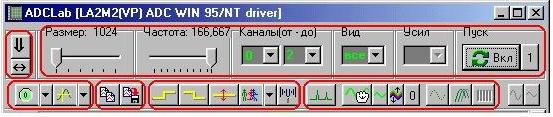
Рис. 2.1 Элементы управления
2.2.1. кнопки управления окнами

Кнопка отображения окна настроек. Выводит на передний план окно, содержащее элементы, позволяющие изменить неоперативные (или вспомогательные) параметры программы.
 Кнопка расстановки всех окон. При нажатии этой кнопки три основных окна (главное, настроек и рассчитанных параметров сигналов) займут весь экран, не перекрываясь при этом.
Кнопка расстановки всех окон. При нажатии этой кнопки три основных окна (главное, настроек и рассчитанных параметров сигналов) займут весь экран, не перекрываясь при этом.
2.2.2. оперативная регулировка параметров измерения
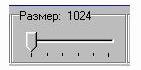 Элементы управления оперативной настройкой параметров измерения предназначены для быстрого установления необходимых (для проведения измерений) параметров:
Элементы управления оперативной настройкой параметров измерения предназначены для быстрого установления необходимых (для проведения измерений) параметров:
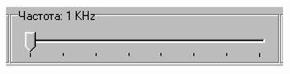 Эта "ручка" позволяет оперативно (то есть прямо во время сбора данных) изменять объём собираемых для анализа данных. Он измеряется в словах на канал. Размер слова для конкретной платы смотрите в описании к ней, он может варьироваться в пределах от 8 до 16 бит. Максимальный размер блока ограничен 64 К словами для плат без локальной памяти на все каналы (контроллер ПДП не позволяет за раз передавать более 64 К 16-битных слов), а для плат с памятью – размером установленной на ней памяти или 4Мб (что из двух окажется меньше).
Эта "ручка" позволяет оперативно (то есть прямо во время сбора данных) изменять объём собираемых для анализа данных. Он измеряется в словах на канал. Размер слова для конкретной платы смотрите в описании к ней, он может варьироваться в пределах от 8 до 16 бит. Максимальный размер блока ограничен 64 К словами для плат без локальной памяти на все каналы (контроллер ПДП не позволяет за раз передавать более 64 К 16-битных слов), а для плат с памятью – размером установленной на ней памяти или 4Мб (что из двух окажется меньше).
|
|
|
С помощью этого элемента управления можно оперативно менять частоту дискретизации сигнала на канал. Для устройств с фиксированным набором частот дискретизации выбор производится именно из этого списка, а для устройств с возможностью плавного изменения частоты дискретизации диапазон возможных значений ограничен снизу 1 кГц, а сверху – только максимально допустимой частотой дискретизации, поддерживаемой конкретной модификацией платы. При этом для плат, записывающих результаты измерений непосредственно в оперативную память компьютера с помощью контроллера ПДП, надо учитывать следующее обстоятельство. Максимальная частота дискретизации для них также ограничивается пропускной способностью шины ISA. Если шине не хватает пропускной способности при высокой частоте дискретизации, данные, наверняка, будут искажены, и Вы увидите на экране "кашу":
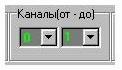
Эти два комбинированных списка задают каналы, по которым надо произвести измерения в стиле "от и до". Это означает, что Вы увидите графики сигналов от канала с меньшим номером до канала с большим номером. Если каналы заданы как на картинке, то отобразятся графики сигналов по первому и второму каналам, если, например 1 и 4, то по 1-ому, 2-ому, 3-ему и 4-ому каналам и т.п:
|
|
|

Данный комбинированный список позволяет просматривать каждый канал по отдельности, если Вы затрудняетесь различить какой канал где, то следует выбрать соответствующий номер из списка, или работать в "полноценном" режиме, если выбрать строчку "все". Если выбрать номер, выпадающий из диапазона измеряемых каналов (смотрите выше), то выбирается крайний.

Это список коэффициентов усиления, поддерживаемых конкретной платой. Выбранное значение распространяется на все каналы единообразно. Может иметь серый вид и не работать, если Ваша плата не имеет усилителя. Если плата может усиливать разные каналы по-разному, то появляется другой вид окошка с представлением расширенных возможностей:

Эта самая большая кнопка запускает осциллограф. На экране должен начать "бежать" сигнал. В нажатом состоянии кнопка "1" включает "прерывистый" режим работы, то есть будет производиться однократное измерение при каждом нажатии на кнопку "Вкл".
2. 2. 3. сохранение “картинки”
 Эти две кнопки позволяют сохранить изображение сигнала вместе с масштабной сеткой в буфер обмена или в файл. Осциллограф для этого надо остановить.
Эти две кнопки позволяют сохранить изображение сигнала вместе с масштабной сеткой в буфер обмена или в файл. Осциллограф для этого надо остановить.
Нажатие на эту кнопку приводит к помещению "картинки" в буфер обмена. Далее Вы можете вставить картинку в любой Ваш документ с помощью текстового или графического редактора.
Учебно - практическое издание
 2015-02-14
2015-02-14 586
586








